
时间:2022-09-17 编辑:笑话
AutoCAD2018是一款非常专业的制图软件,那有很多用户表示自己不知道怎么通过这款软件进行标注数字太小调节,下面就通过这篇文章给大家介绍一下,一起往下看吧!
1、我们先在电脑上打开CAD软件,然后用矩形工具画一个1000*800的长方形,然后标注上数字。可以看到数字很小,根本看不清楚。
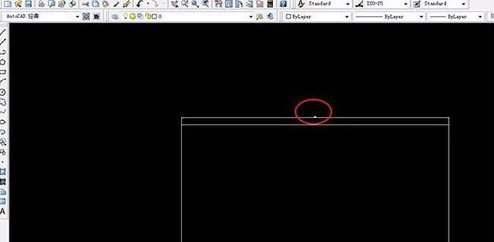
2、在CAD菜单栏里找到格式菜单,点击之后在其子菜单里找到标注样式。
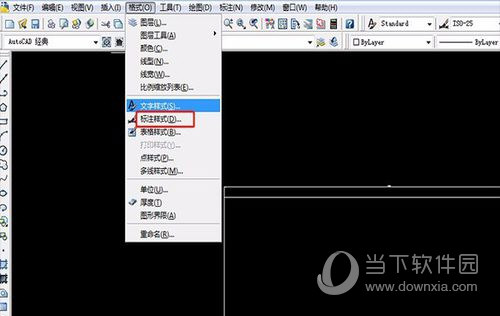
3、之后会出现一个窗口,叫做标注样式管理器。在其右侧我们需要找到修改选项,点击进入。

4、进入后会出现一个修改标注样式的窗口,里面有直线,符号和箭头,文字等选项的修改。我们先选择文字修改。
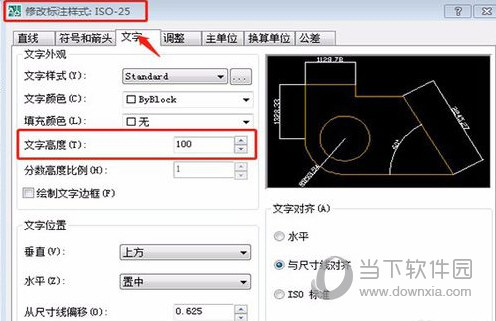
5、在文字修改选项下面找到文字高度,我们修改成100,点击确认,看看标注的数字有没有变化。可以看到字体变大了很多。
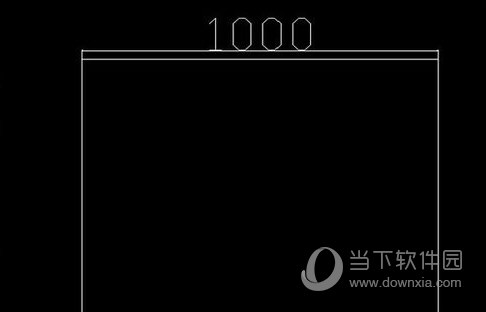
6、接下来我们把长方形的高也标注上,在菜单栏里找到快速标注,把高度也标上尺寸。这样数字的大小就调整好了。
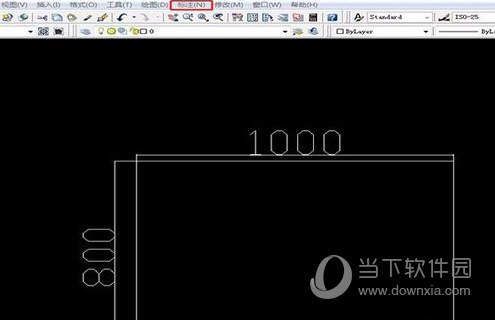
7、在调文字高度的时候,数字的字体也是可以在上面修改的。
AutoCAD相关攻略推荐:
好了,以上就是小编为大家带来的全部内容解答了,希望能帮助到你。